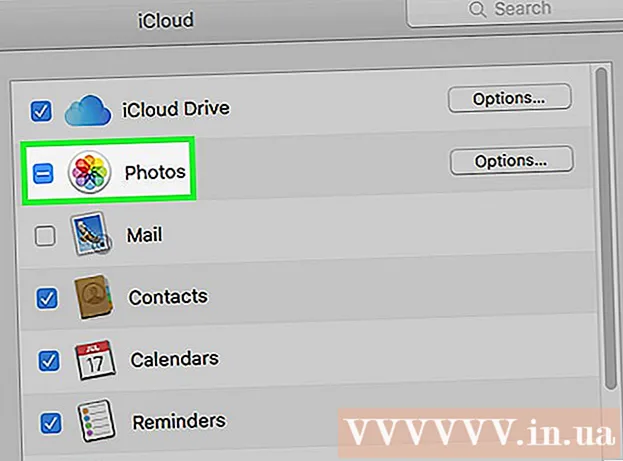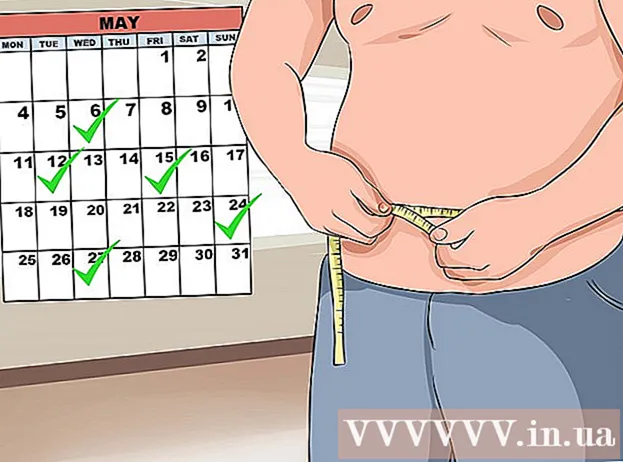రచయిత:
Lewis Jackson
సృష్టి తేదీ:
13 మే 2021
నవీకరణ తేదీ:
1 జూలై 2024

విషయము
SD కార్డ్ను ఎలా ఫార్మాట్ చేయాలో మీకు చూపించే కథనం ఇక్కడ ఉంది - కెమెరాలు, టాబ్లెట్లు మరియు ఫోన్లలో సాధారణంగా ఉపయోగించే ఒక రకమైన తొలగించగల మెమరీ. ఏదైనా డ్రైవ్ను ఫార్మాట్ చేస్తే దానిపై నిల్వ చేసిన ఫైల్లు తొలగిపోతాయి; కాబట్టి మీరు ఫార్మాట్ చేయడానికి ముందు SD కార్డ్లోని (ఫోటోలు లేదా వీడియోలు వంటివి) ఫైల్లను బ్యాకప్ చేయాలని గుర్తుంచుకోండి.
దశలు
3 యొక్క విధానం 1: Android OS లో
(సెట్టింగులు) మీ పరికరం యొక్క అనువర్తన డ్రాయర్లోని గేర్ చిహ్నంతో Android లో.
స్క్రీన్ దిగువ ఎడమ మూలలో ఉన్న విండోస్ లోగోను క్లిక్ చేయండి.
- మీరు కీని కూడా నొక్కవచ్చు విన్.

ఫైల్ ఎక్స్ప్లోరర్ను తెరవడానికి ప్రారంభ విండో యొక్క ఎడమ వైపున.
క్లిక్ చేయండి నా కంప్యూటర్ ఫైల్ ఎక్స్ప్లోరర్ విండో యొక్క ఎడమ వైపున మీ డెస్క్టాప్ చిహ్నంతో.

SD కార్డు పేరుపై క్లిక్ చేయండి. ఈ PC విండో మధ్యలో "పరికరాలు మరియు డ్రైవ్లు" క్రింద ఉన్న కార్డ్ పేరు మీరు చూస్తారు. SD కార్డ్ పేరు సాధారణంగా "SDHC" అక్షరాలతో ఉంటుంది.
కార్డు క్లిక్ చేయండి నిర్వహించడానికి (నిర్వహించండి) ఈ PC విండో ఎగువ ఎడమ వైపున ఉన్న మెనులో.

క్లిక్ చేయండి ఫార్మాట్ (ఫార్మాట్) విండో ఎగువ ఎడమ వైపున, ఫ్లాష్ డ్రైవ్ చిహ్నం మరియు పైన ఎరుపు వృత్తం బాణం ఉంటుంది. ఇది ఫార్మాట్ విండోను తెరుస్తుంది.
పేజీ ఎగువన ఉన్న "ఫైల్ సిస్టమ్" క్రింద ఉన్న "ఫైల్ సిస్టమ్" బాక్స్ క్లిక్ చేయండి. స్క్రీన్ కింది ఎంపికలతో జాబితాను ప్రదర్శిస్తుంది:
- NTFS విండోస్ ఆపరేటింగ్ సిస్టమ్ యొక్క డిఫాల్ట్ ఫార్మాట్ మరియు Windows కి మాత్రమే సరిపోతుంది.
- FAT32 విస్తృత అనుకూల ఆకృతి. విండోస్ మరియు మాక్లకు అనుకూలం, కానీ 4 గిగాబైట్ల ప్రతి ఫైల్ యొక్క గరిష్ట సామర్థ్యంతో పాటు 2 టెరాబైట్ల మెమరీ పరిమితిని కలిగి ఉంది.
- exFAT (సిఫార్సు చేయబడింది) - విండోస్ మరియు మాక్లకు అనుకూలం, మెమరీ పరిమితి లేదు.
మీకు కావలసిన ఫార్మాట్ను ఎంచుకోవడానికి క్లిక్ చేయండి.
- మీరు ఇంతకుముందు మెమరీని ఫార్మాట్ చేసి ఉంటే, పెట్టెను ఎంచుకోండి త్వరగా తుడిచివెయ్యి (త్వరగా తుడిచివెయ్యి).
క్లిక్ చేయండి ప్రారంభించండి, ఆపై ఎంచుకోండి అలాగే SD కార్డ్ను ఫార్మాట్ చేయడాన్ని విండోస్ అనుమతిస్తుంది.
- ప్రాసెసింగ్ సమయంలో మీ SD కార్డ్లోని ఫోటోలు తొలగించబడతాయి.
క్లిక్ చేయండి అలాగే అభ్యర్థించినప్పుడు. ఎంచుకున్న ఆకృతికి మద్దతుగా SD కార్డ్ మార్చబడిందని ఇది చూపిస్తుంది. ప్రకటన
3 యొక్క విధానం 3: మాక్ ఆపరేటింగ్ సిస్టమ్స్లో
SD కార్డ్ను కంప్యూటర్లోకి చొప్పించండి. మీ కంప్యూటర్ సాధారణంగా SD కార్డ్ను మౌంట్ చేయడానికి సన్నని, విస్తృత బాహ్య స్లాట్ను కలిగి ఉంటుంది.
- SD కార్డ్ యొక్క మూలను ముందు మరియు వైపు స్టిక్కర్తో ఎదురుగా ఉండేలా చూసుకోండి.
- చాలా క్రొత్త Macs కి SD కార్డ్ స్లాట్ లేదు, SD కార్డ్ను USB ద్వారా కనెక్ట్ చేయడానికి మీరు USB కార్డ్ రీడర్ను కొనుగోలు చేయాలి.
డాక్లో నీలిరంగు ముఖ చిహ్నంతో ఫైండర్ను తెరవండి.
క్లిక్ చేయండి వెళ్ళండి (వెళ్ళండి) స్క్రీన్ ఎగువన, మీ Mac యొక్క మెను బార్ యొక్క ఎడమ వైపున.
క్లిక్ చేయండి యుటిలిటీస్ (యుటిలిటీస్) ఎంపిక జాబితాలో వెళ్ళండి.
రెండుసార్లు నొక్కు డిస్క్ యుటిలిటీ (డిస్క్ యుటిలిటీ) యుటిలిటీస్ పేజీ మధ్యలో.
- ఈ పేజీలోని విడ్జెట్లు సాధారణంగా అక్షర క్రమంలో అమర్చబడి ఉంటాయి.
డిస్క్ యుటిలిటీ పేజీ యొక్క ఎడమ వైపున ఉన్న విండోలోని మెమరీ కార్డ్ పేరును క్లిక్ చేయండి.
కార్డు క్లిక్ చేయండి తొలగించండి (తొలగించు) డిస్క్ యుటిలిటీ విండో ఎగువన.
పేజీ మధ్యలో ఉన్న "ఫార్మాట్" శీర్షిక క్రింద ఉన్న పెట్టెపై క్లిక్ చేయండి. ఇది క్రింది ఎంపికలతో జాబితాను తెస్తుంది:
- Mac OS విస్తరించింది (జర్నల్డ్) - Mac డిఫాల్ట్ ఫార్మాట్, Mac మాత్రమే.
- Mac OS విస్తరించింది (జర్నల్డ్, గుప్తీకరించబడింది) - డిఫాల్ట్ Mac ఫార్మాట్ యొక్క గుప్తీకరించిన సంస్కరణ.
- Mac OS విస్తరించింది (కేస్-సెన్సిటివ్, జర్నల్డ్) డిఫాల్ట్ ఫార్మాట్ యొక్క మాక్ వెర్షన్, ఇది ఒకే పేరుతో ఉన్న ఫైళ్ళకు భిన్నంగా ప్రవర్తిస్తుంది, అయితే కేసు తేడాలతో ("file.txt" మరియు "File.txt" వంటివి) ).
- Mac OS విస్తరించింది (కేస్-సెన్సిటివ్, జర్నల్డ్, ఎన్క్రిప్టెడ్) Mac ఫార్మాట్ కోసం పై మూడు ఫార్మాట్ ఎంపికల కలయిక.
- MS-DOS (FAT) విండోస్ మరియు మాక్ కంప్యూటర్లకు అనుకూలం, కానీ ఫైల్ పరిమితి 4 గిగాబైట్ల.
- ఎక్స్ఫాట్ (సిఫార్సు చేయబడింది) - విండోస్ మరియు మాక్ కంప్యూటర్లకు అనుకూలం, మెమరీ పరిమితి లేదు.
SD కార్డ్ యొక్క సెట్టింగులుగా సెట్ చేయడానికి మీరు ఉపయోగించాలనుకుంటున్న ఆకృతిని క్లిక్ చేయండి.
క్లిక్ చేయండి తొలగించండి (తొలగించు), ఆపై క్లిక్ చేయండి తొలగించండి అని అడిగినప్పుడు. ఇది SD కార్డ్ను తొలగించడం మరియు తిరిగి ఫార్మాట్ చేయడం ప్రారంభించడానికి Mac ని అనుమతిస్తుంది. ప్రక్రియ పూర్తయిన తర్వాత, మీ SD కార్డ్ ఎంచుకున్న ఆకృతికి మద్దతు ఇస్తుంది. ప్రకటన
సలహా
- SD కార్డ్ రీడర్లకు సాధారణంగా 200,000 VND కన్నా తక్కువ ఖర్చు అవుతుంది.
హెచ్చరిక
- ఫార్మాట్ చేయడానికి ముందు మీరు SD కార్డ్ను బ్యాకప్ చేయకపోతే, మీరు తొలగించిన ఫైల్లను పునరుద్ధరించలేరు.